React 是一个用于构建用户界面的 javascript 库 (官网定义),很多人认为 React 是 MVC 中的 V(视图),React 采用下面几个主要的思想
简单
仅仅只要表达出你的应用程序在任一个时间点应该长的样子,然后当底层的数据变了,React 会自动处理所有用户界面的更新。
声明式 (Declarative)
数据变化后,React 概念上与点击“ 刷新” 按钮类似,但仅会更新变化的部分。
构建可组合的组件
React 都是关于构建可复用的组件。事实上,通过 React 你唯一要做的事情就是构建组件。得益于其良好的封装性,组件使代码复用、测试和关注分离(separation of concerns)更加简单。
疯狂
React 挑战了很多传统的知识,第一眼看上去可能很多想法有点疯狂。当你阅读完这篇教程,你会对 React 的产生更多的喜爱。
下面就直奔主题一步一步为大家讲解怎么用 React 构建一个简单的日历控件,最终结果如下图所示:
为了便于讲解,后续增加的 js 和 css 都写在这个 CalendarControl.html 文件里,点击这里查看 demo。
Step1:搭建页面
为了运行 React,首先你需要搭建一个页面,结构大致如下:
CalendarControl.html:
|
1 2 3 4 5 6 7 8 9 10 11 |
<!DOCTYPE html> <html> <head> 1 <meta http-equiv="Content-Type" content="text/html; charset=UTF-8" /> 2 <script src="./build/react.js"></script> 3 <script src="./build/browser.min.js"></script> <style type="text/css"></style> 4 <script type="text/babel"></script> </head> <body></body> </html> |
下面对标行逐一做个解释:
line1 支持中文编码
line2 react.js 是运行 React 的框架,请自行去官网下载:https://facebook.github.io/react/downloads.html
line3 browser.min.js 的作用是将 JSX 语法转为 JavaScript 语法
line4 script 标签的 type 属性为 text/babel 。这是因为 React 独有的 JSX 语法,跟 JavaScript 不兼容。凡是使用 JSX 的地方,都要加 上 type="text/babel"
其次,上面代码一共用了两个库: react.js 和 Browser.js ,它们必须首先加载。其中,Browser.js 的作用是将 JSX 语法转为 JavaScript。这一步很消耗时间,实际上线的时候,应该将它放到服务器完成。
Step2: 将界面分解
将代码分解后,代码结构如下:
|
1 2 3 4 5 6 7 8 9 10 11 12 13 14 15 16 17 18 19 20 21 22 23 24 25 26 27 28 29 30 31 32 33 34 35 36 37 38 39 40 41 42 43 44 45 46 47 48 49 50 51 52 53 54 55 56 57 58 |
<script type="text/babel"> var CalendarHeader = React.createClass({ render:function(){ return( <div className="headerborder"> <p>20月</p> <p>2015年</p> <p className="triangle-left"> </p> <p className="triangle-right"> </p> </div> ) } }); var CalendarBody = React.createClass({ render:function(){ return( <div> <div className="weekday"> <ul> <li>SUN</li> <li>MON</li> <li>TUE</li> <li>WED</li> <li>THU</li> <li>FRI</li> <li>SAT</li> </ul> </div> <div className="CalendarDay"> <ul> <li>1</li> <li>2</li> <li>3</li> <li>4</li> <li>5</li> <li>6</li> <li>7</li> </ul> </div> </div> ) } }); var CalendarControl = React.createClass({ render:function(){ return( <div> <CalendarHeader /> <CalendarBody /> </div> ) } }); React.render( <CalendarControl />, document.body ); </script> |
注:
1、React 允许将代码封装成组件(component),然后像插入普通 HTML 标签一样,在网页中插入这个组件。React.createClass 方法就用于生成一个组件类。上面代码中一共有 3 个组件:CalendarHeader 、CalendarBody 、CalendarControl 其中 CalendarHeader 、CalendarBody 是子组件,CalendarControl 是父组件。
2、组件的用法与原生的 HTML 标签完全一致,可以任意加入属性,比如 <CalendarBody year="2015" /> ,就是 CalendarBody 组件加入一个 year 属性,值为 2015。组件的属性可以在组件类的 this.props 对象上获取,比如 year 属性就可以通过 this.props.year 读取。
3、React.render 是 React 的最基本方法,用于将模板转为 HTML 语言,并插入指定的 DOM 节点。所有组件类都必须有自己的 render 方法,用于输出组件。
4、HTML 语言直接写在 JavaScript 语言之中,不加任何引号,这就是 JSX 语法,它允许 HTML 与 JavaScript 的混写, JSX 的基本语法规则:遇到 HTML 标签(以 < 开头),就用 HTML 规则解析;遇到代码块(以 { 开头),就用 JavaScript 规则解析。
这是运行结果如下所示:
Step3 加上 css 样式
注意:添加组件属性,有一个地方需要注意,就是 class 属性需要写成 className ,for 属性需要写成 htmlFor ,这是因为 class 和 for 是 JavaScript 的保留字。加上 CSS 样式后展示如下:
看了上面的教程,你会发现用 react 搭建一个 UI 界面非常简单快捷。目前这只是个静态页面,这个静态页面是用 react 框架搭建出来的,下面就为他们加上一些交互事件。
Step4 添加左右箭头事件
React 在组件上增加事件也是非常简单的,跟 HTML 代码中为某个标签添加事件一样,React 指定事件处理函数的方式是一样的,但事件名称必须使用驼峰命名法(如 onClick)。
|
1 2 3 4 5 6 7 8 9 10 11 12 13 14 15 16 17 18 |
var CalendarHeader = React.createClass({ handleLeftClick:function(){ alert('left'); }, handleRightClick:function(){ alert('right'); }, render:function(){ return( <div className="headerborder"> <p style={{"line-height":30}}>20月</p> <p>2015年</p> <p className="triangle-left" onClick={this.handleLeftClick}> </p> <p className="triangle-right" onClick={this.handleRightClick}> </p> </div> ) } }); |
更多事件可以参考:https://facebook.github.io/react/docs/events.html
Step5 点击左右箭头,实现改变年月
如何实现月份年份的转变?首先获取当前年月,再根据左右箭头改变年月。
|
1 2 3 4 5 6 7 8 9 10 11 12 13 14 15 16 17 18 19 20 21 22 23 24 25 26 27 28 29 30 31 32 33 34 35 36 37 38 39 40 41 |
var CalendarHeader = React.createClass({ getInitialState:function(){ var newDate = new Date(); return { year:this.formatDate(newDate,'yyyy'), month:parseInt(this.formatDate(newDate,'MM')), }; }, handleLeftClick:function(){ var newMonth = parseInt(this.state.month) - 1; var year = this.state.year; if(newMonth < 1){ year --; newMonth = 12; } this.state.month = newMonth; this.state.year=year; this.setState(this.state); }, handleRightClick:function(){ var newMonth = parseInt(this.state.month) + 1; var year = this.state.year; if( newMonth > 12 ){ year ++; newMonth = 1; } this.state.month = newMonth; this.state.year=year; this.setState(this.state); }, render:function(){ return( <div className="headerborder"> <p style={{"line-height":30}}>{this.state.month}月</p> <p>{this.state.year}年</p> <p className="triangle-left" onClick={this.handleLeftClick}> </p> <p className="triangle-right" onClick={this.handleRightClick}> </p> </div> ) } }); |
this.formatDate() 是一个封装的日期格式转换函数,这里就不作讲解了,可以去源代码里看。
这里要重点介绍 state 状态:
组件免不了要与用户互动,React 的一大创新,就是将组件看成是一个状态机,一开始有一个初始状态,然后用户互动,导致状态变化,从而触发重新渲染 UI。
上面上面代码是一个 CalendarHeader 组件,它的 getInitialState 方法用于定义初始状态,也就是一个对象,这个对象可以通过 this.state 属性读取。当用户点击组件,导致状态变化,this.setState 方法就修改状态值,每次修改以后,自动调用 this.render 方法,再次渲染组件。
Step6 改变月份,渲染日历表
我们知道要渲染一个日历表,需要算出
1、当年当月有多少天
2、每月的 1 号是星期几
在仔细看下这张图,如果改变月份,渲染日历表,那么就需要在 CalendarHeader
和 CalendarBody 之间进行通信。
现在的问题是:怎么进行子组件间的通信?
1、其实在 React 中只要父组件状态值(this.state)发生改变,子组件也会重新渲染,这样我们想到的是:
如果子组件 CalendarHeader 状态值改变后,同时也改变父组件 CalendarControlr 的状态,使父组件 CalendarControlr 状态值也发生改变,一旦父组件 CalendarControlr 状态发生改变后,那么 CalendarControlr 下的子组件 CalendarBody 也会重新渲染。
2、所以在父组件 CalendarControlr 传一个回调函数给子组件 CalendarHeader,这样当子组件 CalendarHeader 的值改变时,调用这个回调函数,改变父组件 CalendarHeader 的状态值,这样就可以渲染到 CalendarBody 子组件了,这是比较通常的实现两个子组件之间通信的做法:核心是把父组件作为中间组件来传递。如下面示意图:
具体步骤:
1、把初始状态从子组件 CalendarHeader 放到父组件 CalendarControl:
|
1 2 3 4 5 6 7 |
getInitialState:function(){ var newDate = new Date(); return { year:util.formatDate(newDate,'yyyy'), month:parseInt(util.formatDate(newDate,'MM')), }; } |
2、然后在父组件 CalendarControl 添加一个回调函数
|
1 2 3 4 5 6 |
handleFilterUpdate: function(filterYear,filterMonth) { this.setState({ year: filterYear, month: filterMonth }); } |
3、然后把回调传给子组件 CalendarHeader:
|
1 2 3 4 5 6 7 8 9 10 11 12 13 14 |
render:function(){ return( <div className="calendarBorder" > <CalendarHeader year = {this.state.year} month = {this.state.month} updateFilter={this.handleFilterUpdate} /> <CalendarBody year = {this.state.year} month = {this.state.month} day = {this.state.day} /> </div> ) } |
4、然后在子组件 CalendarHeader 的 handleLeftClick 和 handleRightClick 事件中调用这个回调函数。
|
1 2 3 4 5 6 7 8 9 10 11 12 13 14 15 16 17 18 19 20 21 22 23 24 25 |
handleLeftClick:function(){ var newMonth = parseInt(this.state.month) - 1; var year = this.state.year; if(newMonth < 1){ year --; newMonth = 12; } this.state.month = newMonth; this.state.year=year; this.setState(this.state); this.props.updateFilter(year,newMonth); }, handleRightClick:function(){ var newMonth = parseInt(this.state.month) + 1; var year = this.state.year; if( newMonth > 12 ){ year ++; newMonth = 1; } this.state.month = newMonth; this.state.year=year; this.setState(this.state); this.props.updateFilter(year,newMonth); } |
这样就实现子→ 父 → 子之间的通信,然后就可以很顺利的渲染日期了(见下一步)。
this.props 对象的属性与组件的属性一一对应,组件的属性可以在组件类的 this.props 对象上获取,比如 year 属性就可以通过 this.props.year 读取。由于 this.props 和 this.state 都用于描述组件的特性,可能会产生混淆。一个简单的区分方法是,this.props 表示那些一旦定义,就不再改变的特性,而 this.state 是会随着用户互动而产生变化的特性。
Step7 最后加上渲染日期函数
算出当年当月有多少天,以及每月的 1 号是星期几,在 CalendarBody 里加上:
|
1 2 3 4 5 6 7 8 9 10 11 12 13 14 15 16 17 |
getMonthDays:function(){ //根据月份获取当前天数 var year = this.props.year, month = this.props.month; var temp = new Date(year,month,0); return temp.getDate(); }, getFirstDayWeek:function(){ //根据年月返回当月1号是星期几 var year = this.props.year, month = this.props.month; var dt = new Date(year+'/'+month+'/1');//new Date(year,month,1); var Weekdays = dt.getDay(); return Weekdays; } |
并在 CalendarControl 的 render 里渲染:
这里渲染要注意了,改变父组件的状态值,需要在其 render 里渲染才有效果,并且返回的的应该是 html 标签而不是字符串:
|
1 2 3 4 5 6 7 8 9 10 11 12 13 14 15 16 17 18 19 20 21 22 23 24 25 26 27 28 29 30 31 32 33 |
render:function(){ var arry1 =[],arry2 = []; var getDays = this.getMonthDays(), FirstDayWeek = this.getFirstDayWeek(), day = this.props.day ; for(var i = 0 ;i < FirstDayWeek; i++ ){ arry1[i] = i; } for(var i = 0 ;i < getDays; i++ ){ arry2[i] = (i+1); } var node1 = arry1.map(function(item){return <li></li>}) var node2 = arry2.map(function(item){return (day == item)?<li style={{"background-color": "#eee"}}>{item}</li>: <li>{item}</li>}) return( <div> <div className="weekday"> <ul> <li>SUN</li> <li>MON</li> <li>TUE</li> <li>WED</li> <li>THU</li> <li>FRI</li> <li>SAT</li> </ul> </div> <div className="CalendarDay"> <ul>{node1}{node2}</ul> </div> </div> ) } |
最后显示结果如下:
最后留一个问题给大家:为什么要把返回的 getDays 和 FirstDayWeek 值转化成一个数组后,再循环生成一个日期列表,欢迎大家多多讨论。
|
1 2 3 4 5 6 7 8 9 10 11 12 13 14 |
var arry1 =[],arry2 = []; var getDays = this.getMonthDays(), FirstDayWeek = this.getFirstDayWeek(), day = this.props.day ; for(var i = 0 ;i < FirstDayWeek; i++ ){ arry1[i] = i; } for(var i = 0 ;i < getDays; i++ ){ arry2[i] = (i+1); } var node1 = arry1.map(function(item){return <li></li>}) var node2 = arry2.map(function(item){ return (day == item)?<li style={{"background-color": "#eee"}}>{item}</li>: <li>{item}</li>}) |
总结
这样我们就用 react 完成了一个简单的日历控件,我通过这个控件我们对 react 已经有了比较系统的了解. 如果需要更基础的了解,推荐看这篇教程:http://www.ruanyifeng.com/blog/2015/03/react.html
学习 react 需要理论和实践结合,如果需要对 react 有更深入的了解,大家可以试着做一些小 demo,比如用 react 写一个跟 iphone 手机上那样的计算器。欢迎小伙伴投稿写教程,我会把优秀文章到时候发布到 alloyteam 博客平台上,分享给更多的小伙伴。
最后感谢大家阅读!
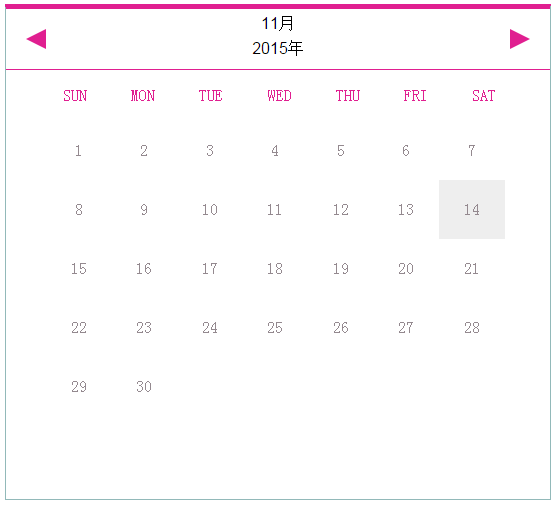
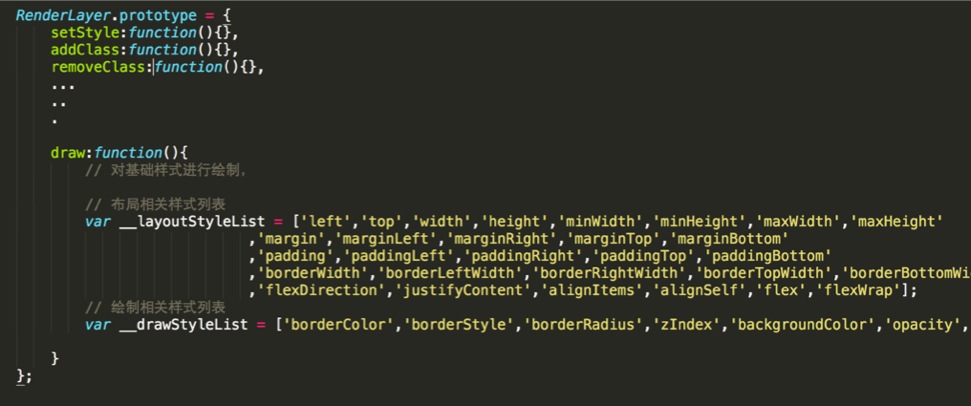
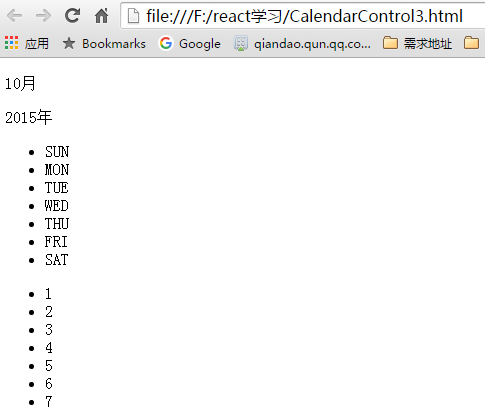
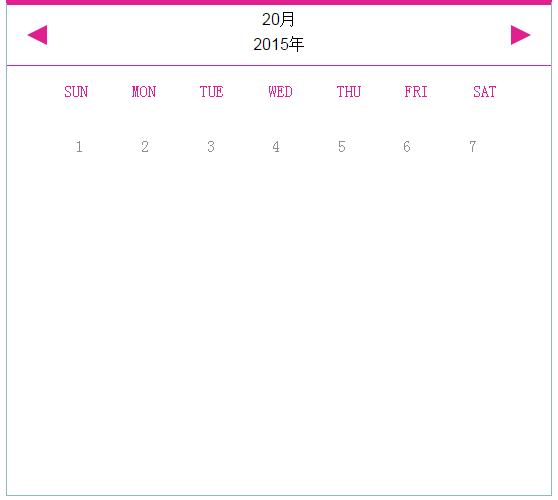
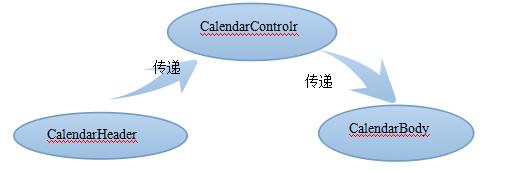




星期六 2017 年 2 月 24 日
希望看见源码
zb2602 2017 年 8 月 21 日
你按照这个在本地实现效果了,吗?
zb2602 2017 年 8 月 21 日
能交流吗? qq:1174839512
Richie 2016 年 7 月 18 日
写的太浅显了、文字加上几行代码还及不上图片的大小
强-记 2015 年 10 月 23 日
有个 bug, 每个月都有一个当前日期
唧唧歪歪 2015 年 10 月 22 日
最喜欢这样的教程,图文并茂!
我的博客:http://qifuguang.me
欢迎互访
sven 2015 年 10 月 22 日
赞